想学习下载 WordPress 媒体库吗?
每天都会产生大量不同的方法来定制 WordPress。 在 WordPress 中下载媒体文件也是如此。 毫无疑问,可以使用 FTP 客户端在 WordPress 中轻松下载媒体文件。 但是,这种方法对于初学者来说是相当困难的。
除此之外,下载媒体文件非常有用。 它有助于保留站点中所有文件的备份以及将图像从一个站点传输到另一个站点。 此外,您无需将它们复制并粘贴回网站并节省您的时间。
在本教程中,我们将讨论下载媒体库的最简单方法,而不会在 WordPress 中使用插件产生任何问题。
下载 WordPress 媒体库的方法
这是使用插件和 FTP 文件下载 WordPress 媒体库的两种最简单的方法。 事不宜迟,让我们开始吧:
1. 使用 UpdraftPlus 插件
UpdraftPlus 插件被称为 WordPress 中最好的备份插件。 这个插件有免费和付费版本。 我们正在使用该插件的免费版本。 下载媒体库的步骤如下:
- 最初,安装并激活插件 上升气流.
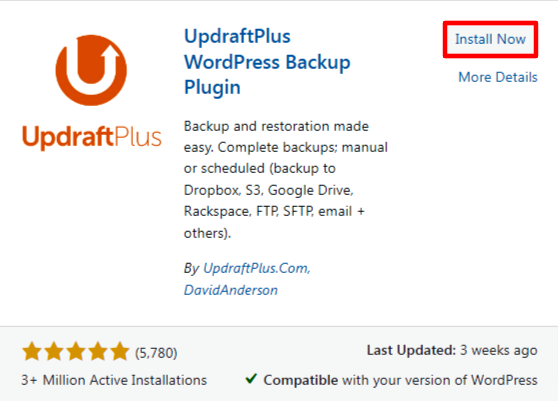
- 激活后,前往设置>> UpdraftPlus 备份。 您将看到一个屏幕,您需要在其中单击“立即备份”按钮。
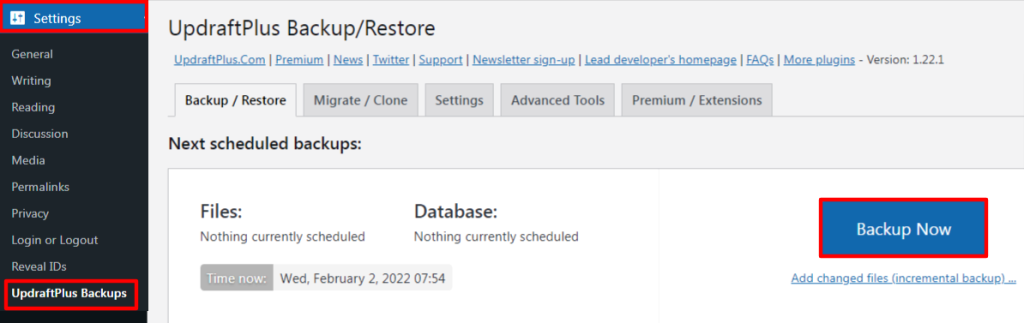
- 将立即出现一个弹出窗口,您需要在其中选中“将文件包含在备份中”旁边的框,然后单击“(…)”链接以展开设置。 我们的动机是下载媒体库,因此请选中“上传”旁边的框。 确保单击“立即备份”按钮。
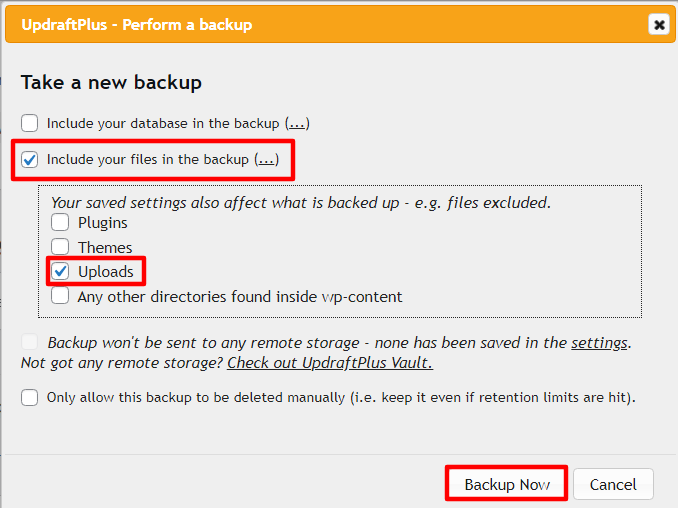
- 在下一页上,您必须单击“上传”按钮。
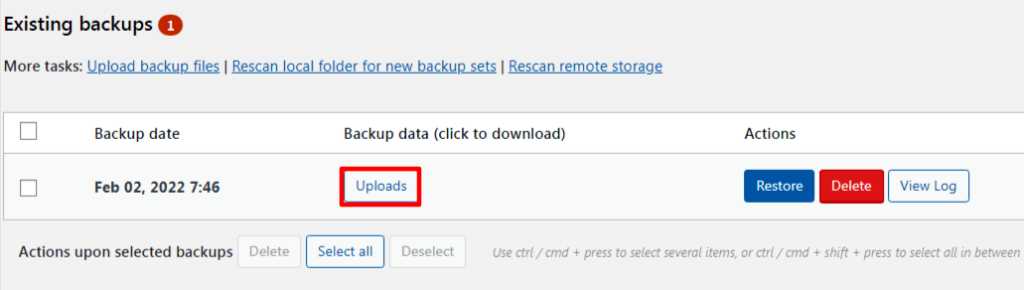
- 接下来,您需要做的就是单击“下载到您的计算机”,然后选择要下载文件的 zip 文件夹。
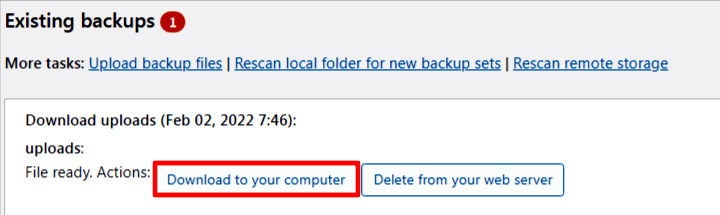
最后,您已经使用插件从 WordPress 成功下载了媒体库。
2.通过FTP下载
要使用此方法,首先需要一个 FTP 客户端。 但是,它不需要使用插件。 此外,使用 FTP 的意义在于您可以直接从网站访问您的文件,而无需使用浏览器。
就本文而言,我们使用的是 FileZilla。 毫无疑问,请按照以下步骤操作:
首先,您需要从远程显示器访问 wp-content 目录。
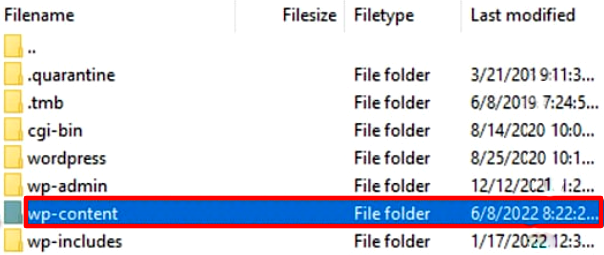
其次,将“Uploads”文件夹拖放到桌面或“本地站点”上的另一个文件夹中。
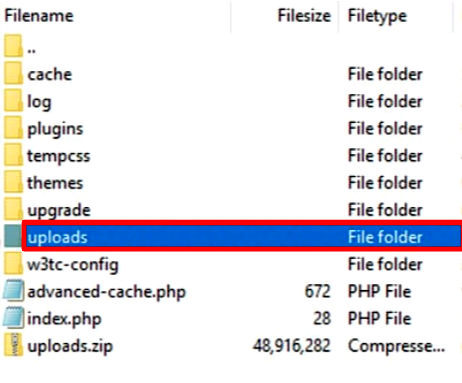
因此,通过这种方式,您已经使用 FTP 成功下载了媒体库。
总结
最后,我们希望本教程能帮助您从 WordPress 下载媒体库。 此外,如果您觉得这篇文章有价值,请访问我们的另一篇文章“如何在 WordPress 帖子中插入媒体?” 有关 WordPress 中媒体的更多详细信息。
帖子如何下载 WordPress 媒体库? 首次出现在 WP HowToPress – 您的 WordPress 指南。
